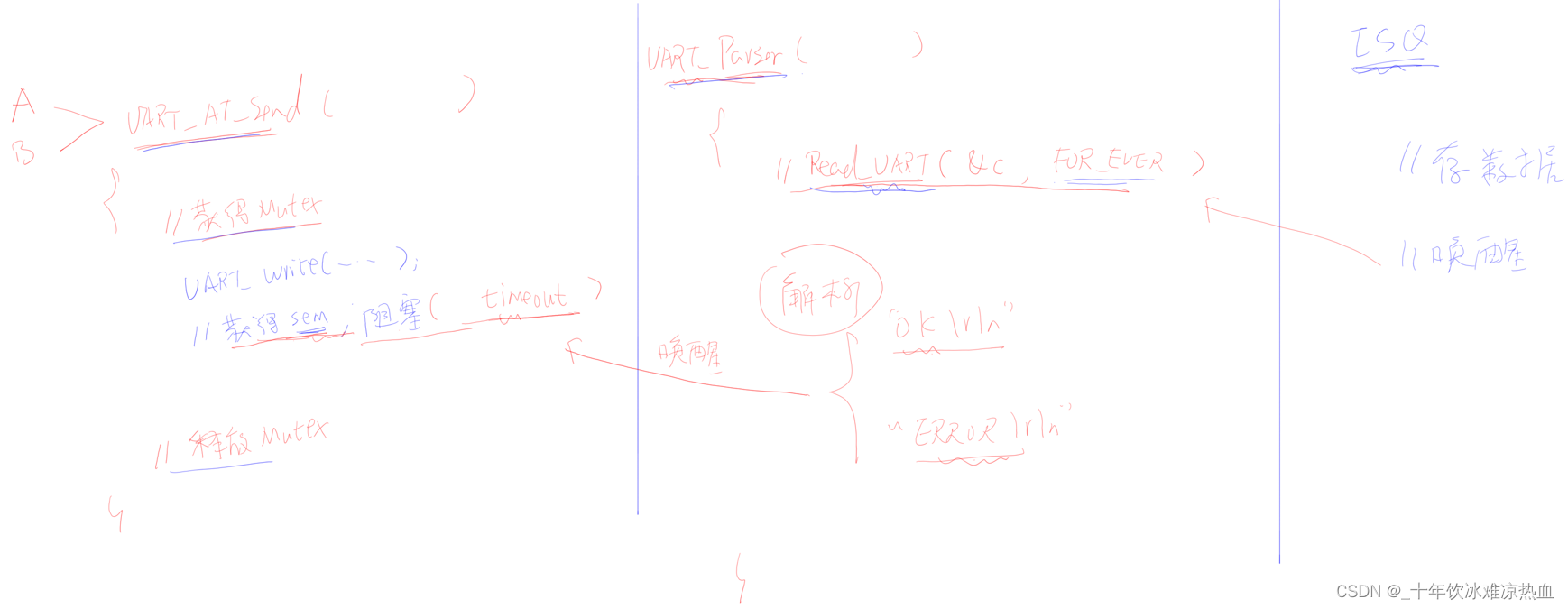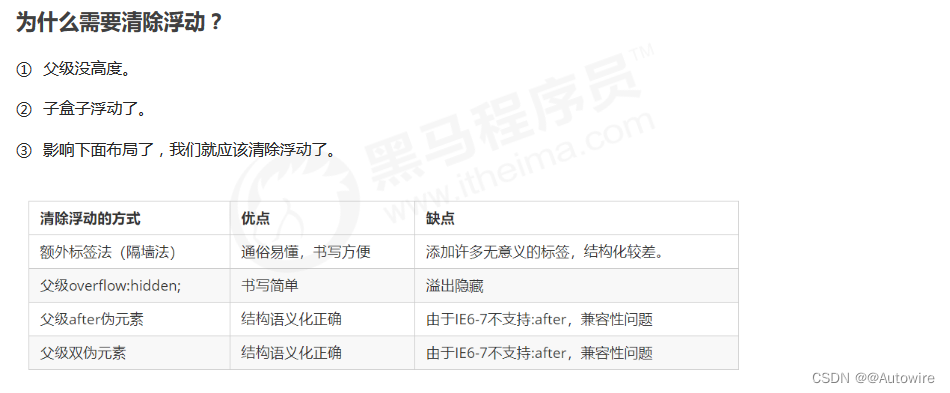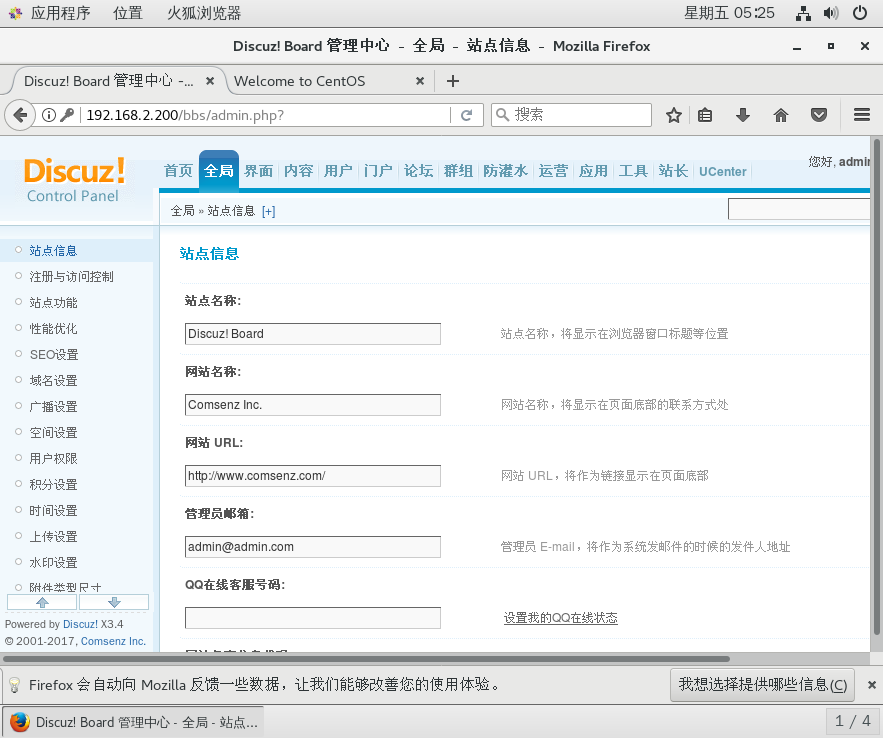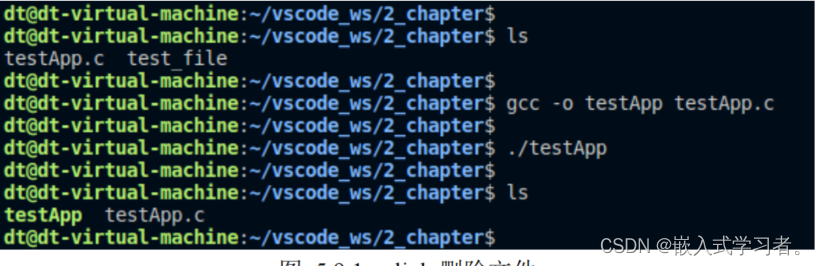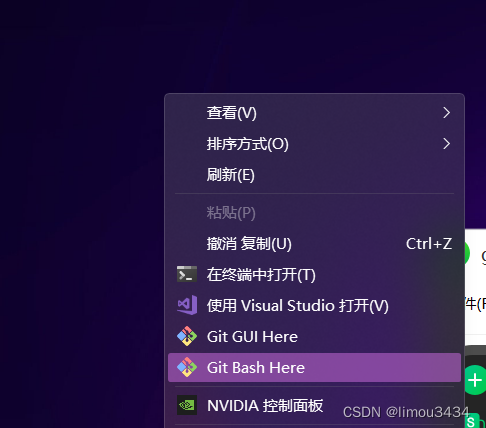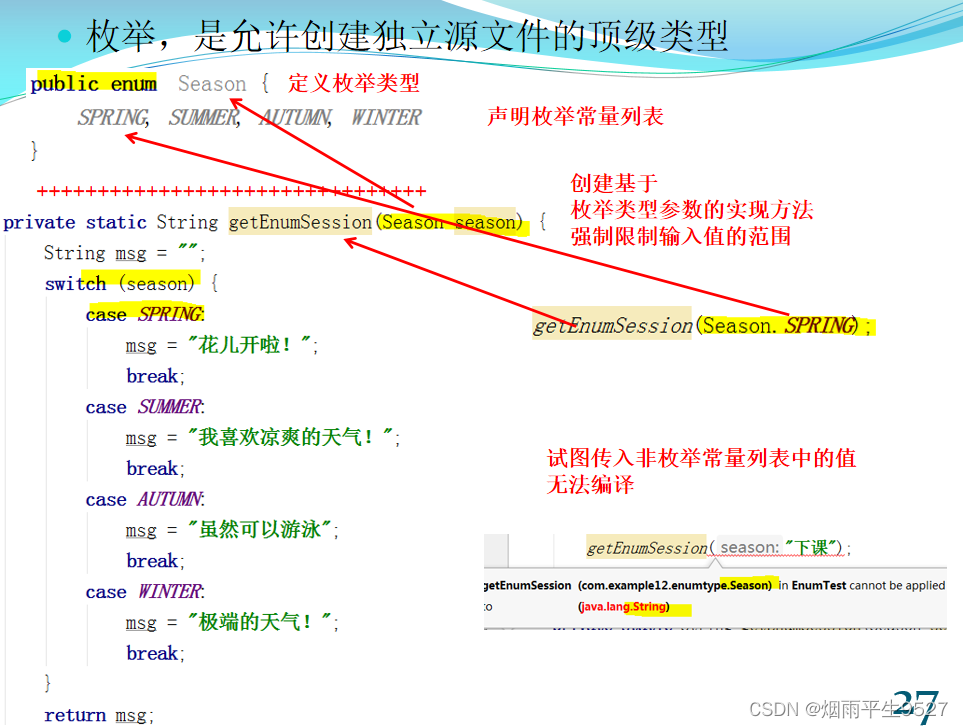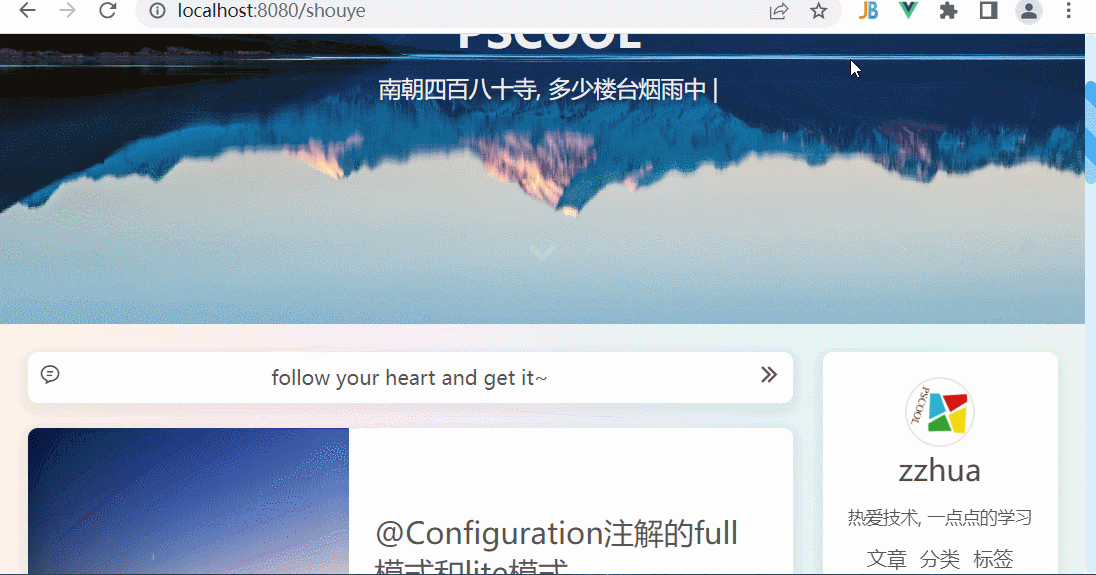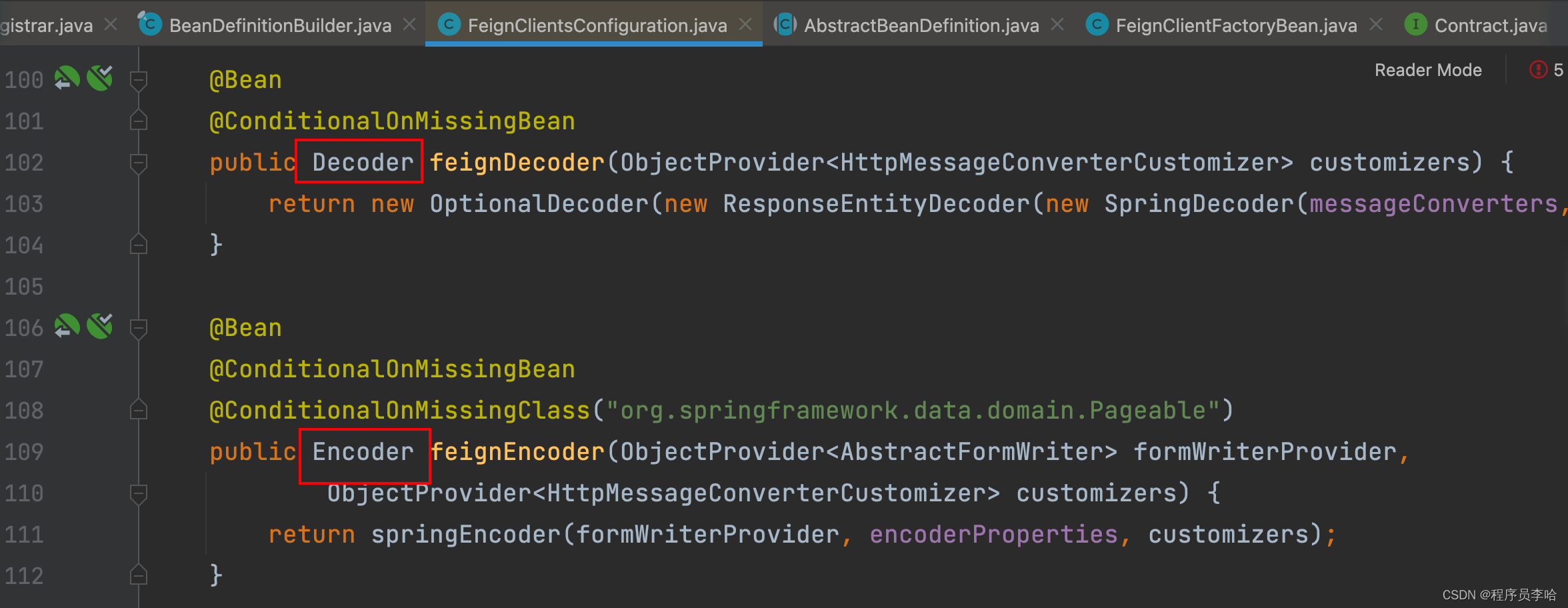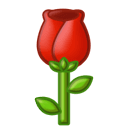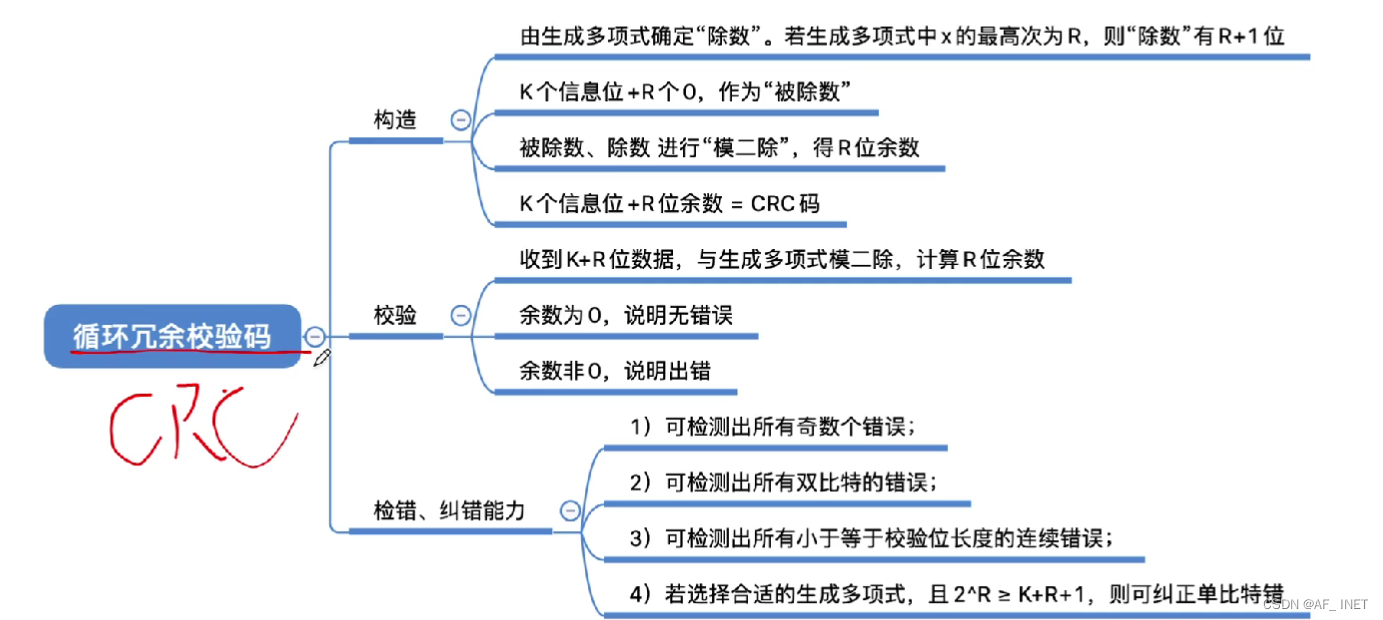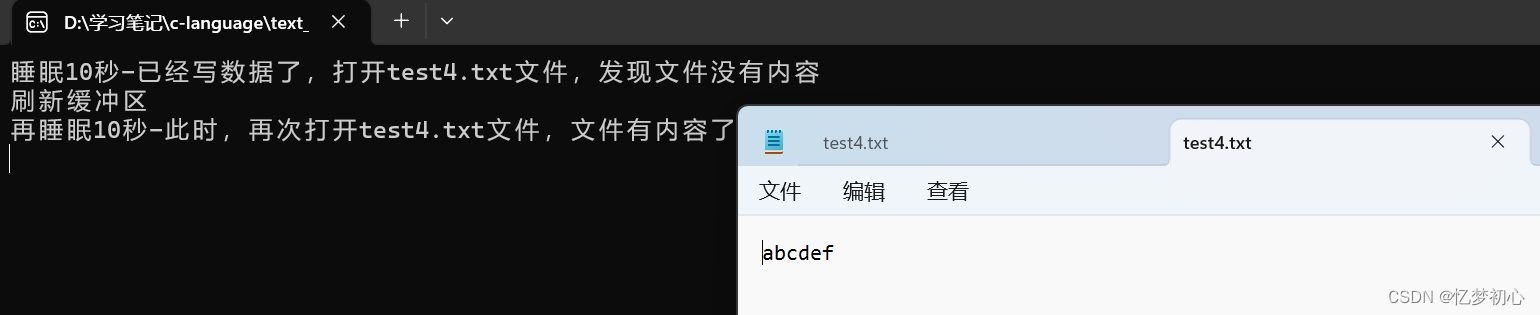🍬 博主介绍
👨🎓 博主介绍:大家好,我是 _PowerShell ,很高兴认识大家~
✨主攻领域:【渗透领域】【数据通信】 【通讯安全】 【web安全】【面试分析】
🎉点赞➕评论➕收藏 == 养成习惯(一键三连)😋
🎉欢迎关注💗一起学习👍一起讨论⭐️一起进步📝文末有彩蛋
🙏作者水平有限,欢迎各位大佬指点,相互学习进步!
文章目录
- 🍬 博主介绍
- 一、背景介绍
- 二、Autoruns介绍
- 1、Autoruns简介
- 2、Msconfig查看启动项的弊端
- 3、查看那些启动项
- 三、Autoruns下载
- 四、Autoruns使用
- 1、使用介绍
- 2、确认恶意程序
- 1.检查手段
- 2.操作方法
- 3、验证代码签名
- 4、Autoruns具体功能模块介绍
- 五、相关资源
一、背景介绍
当服务器被攻击后,基本都会留下后门,木马程序等,维护人员就需要找到他们并清除。 而对于木马后门,都需要有一个加载选项,例如直接以程序文件的形式运行,插入其他进程中运行,以服务的形式加载,以activex控件形式加载等。
随后木马病毒肯定会访问网络,从我们检查角度一般需要对运行的进程、启动的加载项、端口连接等方面进行。
Autoruns可以查看加载在启动、activex、explorer、logon、services等中的木马程序。
二、Autoruns介绍
1、Autoruns简介
Windows官方提供的Autoruns工具,从字面来看很难理解其用途,因为直接翻译为“自动运行”,听上去好像是实现程序自动化运行的工具,但实际上,微软提供的这一款工具(Windows Sysinternals Autoruns For Windows)是用来查看、监视以及禁用自启动程序的最佳工具之一。
2、Msconfig查看启动项的弊端
通常,通过任务管理器或者Msconfig命令可以看到windows操作系统下自动运行的程序,但msconfig只显示启动和服务,并不检查数字签名,因此恶意程序很容易绕过msconfig隐藏起来。
3、查看那些启动项
Autoruns不仅仅显示在startup文件夹下的自动启动程序,也会显示通过Run/RunOnce或者其他注册表项实现自动启动的程序,也会详细显示文件管理器和IE扩展、工具栏、上下文菜单、驱动程序、服务、Winlogon项目乃至编解码器甚至Winsocks提供的程序等等,简言之,Autoruns几乎监控了windows系统下所有程序和启动项以供管理。
三、Autoruns下载
使用Autoruns工具查看服务器所有的进程,其中背景颜色为粉红色的程序,经排查均不是恶意程序,服务器不存在恶意程序
https://pan.baidu.com/s/1PmVo4nXbSyGaMmdJTZesSA?pwd=y0h8
Autoruns汉化版下载链接:
https://pan.baidu.com/s/1SUNy9ChbmcAcfojV_wik7w?pwd=b37t
下载下来文件如下
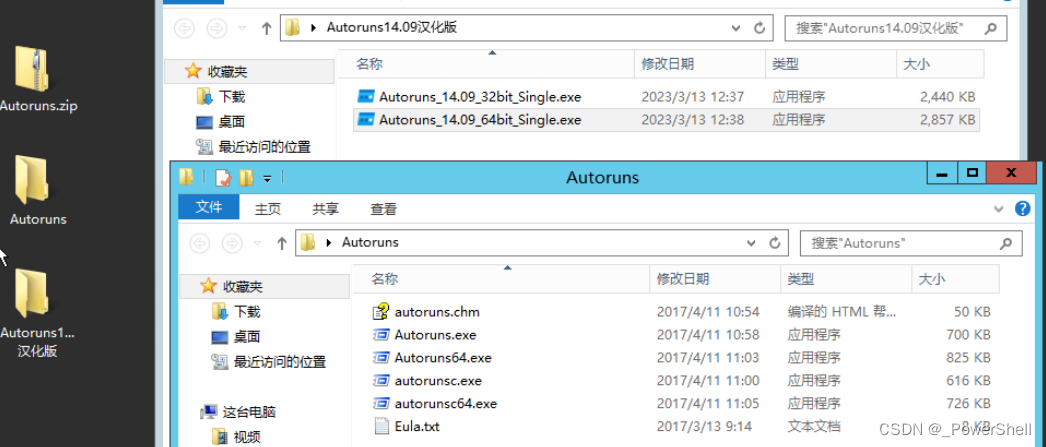
四、Autoruns使用
1、使用介绍
打开autoruns后会看到everything栏,可罗列出使用该软件能查看的所有项。
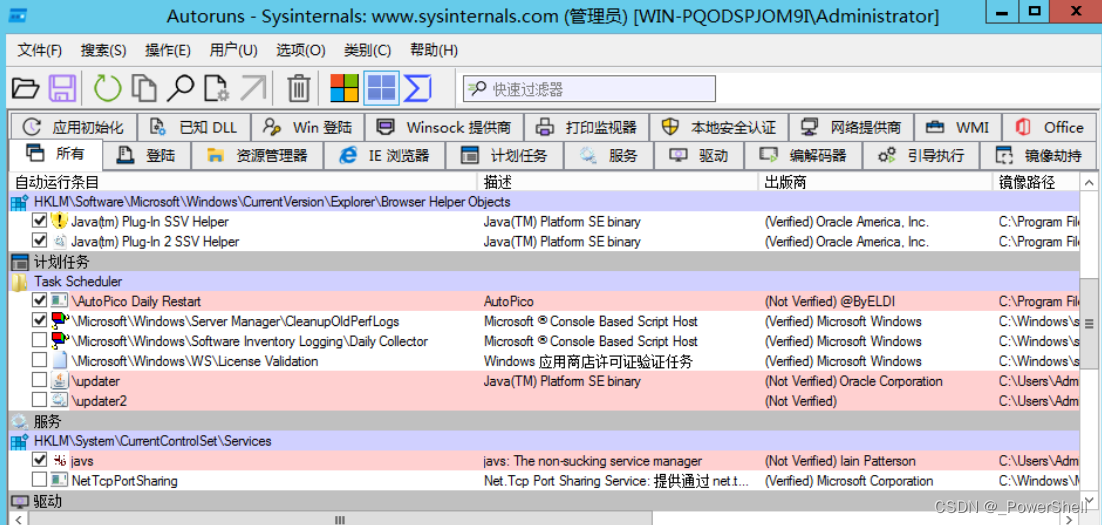
点击计划任务,也可以查看所有的计划任务,如下图发现两个恶意计划任务。其他功能模块也可同理查看。
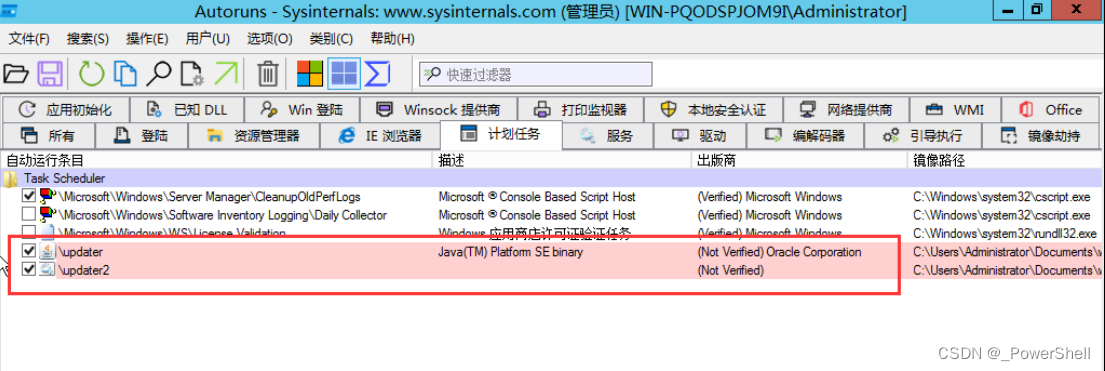
2、确认恶意程序
1.检查手段
通过autoruns检查木马程序,主要通过如下信息来判断是否为木马程序:
1.文件是否有数字签名
2.在公司和描述栏中是否有相应的内容
3.程序的物理路径
2.操作方法
木马程序是没有数字签名的,我们可以多关注其描述(description)和出版商(publisher)栏,如果都为空,而又不确定是否为木马程序,则可以选中右键search online进行在线搜索,如果搜索没有相应的名称结果,则木马可能性比较大,木马取个名称是攻击者随意取的,搜出来的概率不大。

其他选项也类似,autoruns对于木马常用的加载都有列出,everything启动加载,logon登录加载,explorer windows管理器加载,ie浏览器加载,scheduled tasks定时任务加载,services服务加载,drivers设备加载等。如果确认为恶意程序之后可右键选择删除。
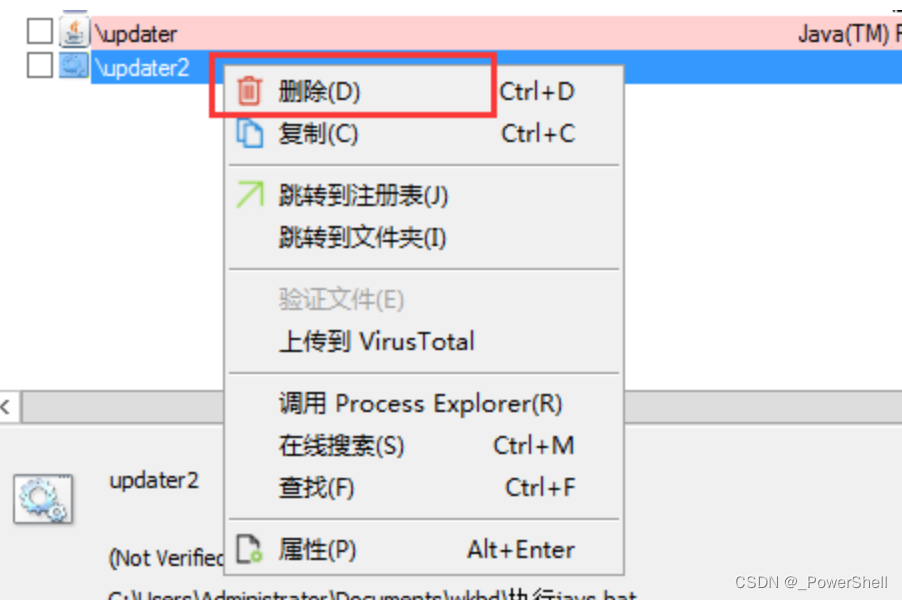
3、验证代码签名
选择验证代码签名(Verify Code Signatures),选下图勾选并点击重新扫描(Rescan) 按钮
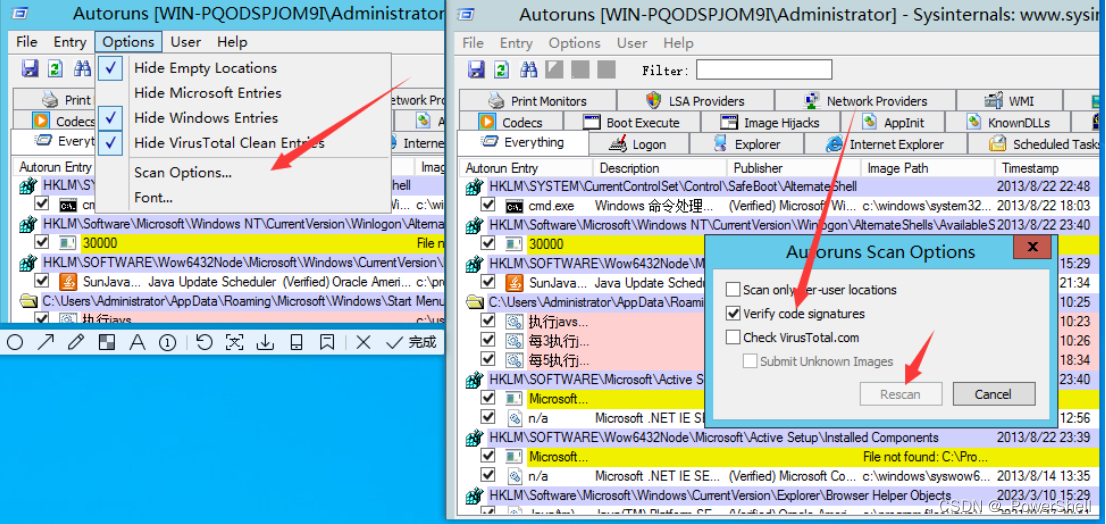
如果不想在下次启动或登录时激活某个条目,可以禁用或删除。要禁用条目,把前面小框框的勾去掉就行。要删除它,请右键单击该条目并选择Delete。
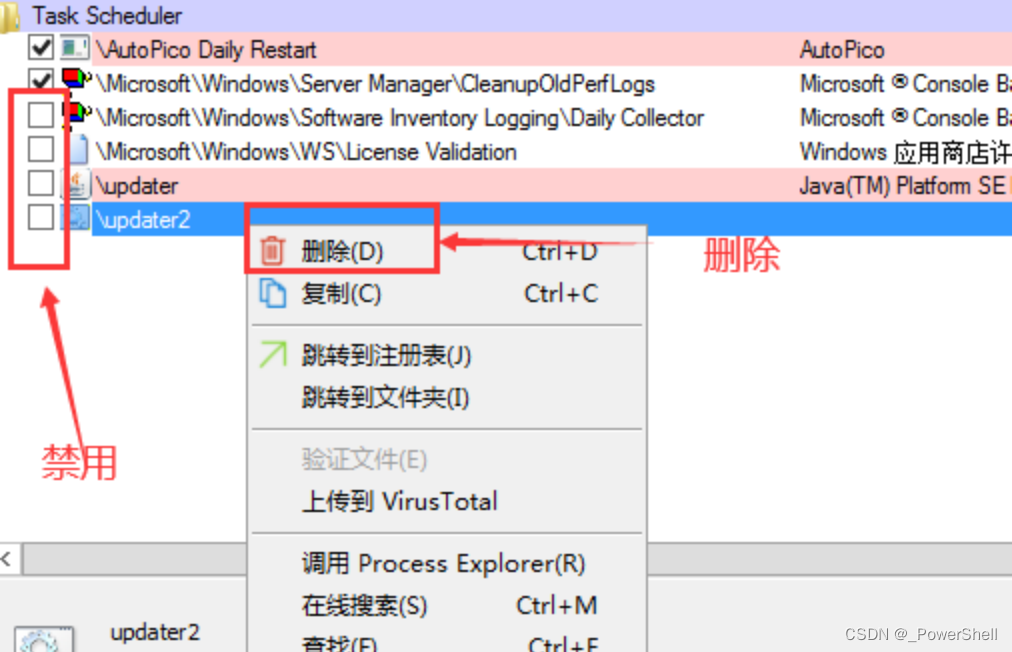
4、Autoruns具体功能模块介绍
1、登录(Logon):
此条目会扫描标准自动启动位置,例如当前用户和所有用户的启动文件夹、(Startup)运行注册表(Run Registry)项和标准应用程序启动位置。
2、资源管理器(Explorer):
此条目显示Explorer shell 扩展、浏览器帮助对象、资源管理器工具栏、活动设置执行和 shell 执行挂钩。
3、IE浏览器(Internet Explorer):
此条目显示浏览器帮助程序对象(Browser Helper Objects)(BHO)、Internet Explorer工具栏和扩展。
4、计划任务(Scheduled Tasks):
任务(Task)计划程序任务配置为在引导或登录时启动。
5、服务(Services):
它显示所有配置为在系统启动时自动启动的Windows服务。
6、驱动(Drivers):
这将显示系统上注册的所有内核模式驱动程序,但禁用的驱动程序除外。
7、已知DLL(AppInit DLL):
这有 Autoruns 显示注册为应用程序初始化DLL。
8、引导执行(Boot Execute):
在启动过程早期运行的本机映像(与Windows映像相反)。
9、镜像劫持(Image Hijacks):
图像文件执行选项和命令提示符自动启动。
10、应用初始化(AppInit):
显示注册为应用程序初始化DLL的DLL。
11、已知的 DLL(Known DLLs):
这会报告 Windows 加载到引用它们的应用程序中的DLL的位置。(DLLs)
12、Winlogon (win登录通知):
显示注册登录事件的Winlogon通知的DLL 。(Shows DLLs)
13、Winsock 提供商(Winsock Providers):
显示已注册的Winsock 协议,包括Winsock 服务提供程序。恶意软件(Malware)通常将自身安装为Winsock 服务提供商,因为很少有工具可以删除它们。自动运行可以禁用它们,但不能删除它们。
14、LSA 提供者(LSA Providers):
显示(Shows)注册本地安全机构(Local Security Authority)( LSA ) 身份验证、通知和安全包。
打印机监视器驱动程序(Printer Monitor Drivers):
显示加载到后台打印服务中的DLL 。(DLLs)恶意软件(Malware)已使用此支持自动启动自身。
15、侧边栏(Sidebar Gadgets):
显示 Windows 边栏小工具。
五、相关资源
1、Autoruns工具下载链接
2、Autoruns汉化版下载链接